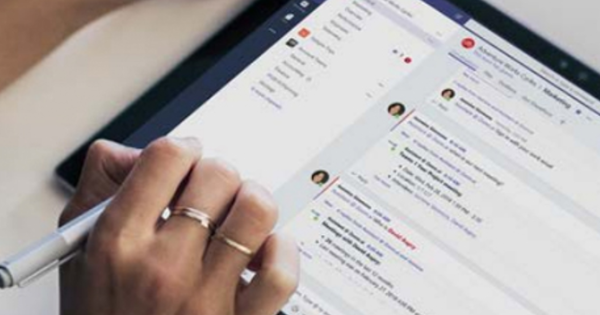কখনও কখনও আপনি একই সময়ে আপনার ফোনে দুটির বেশি জিনিস করতে চান, তাই এটি জেনে রাখা দরকারী যে Android ডিভাইসগুলির একটি স্প্লিট-স্ক্রিন মোড রয়েছে, যা আপনাকে একই সময়ে দুটি অ্যাপ ব্যবহার করতে দেয়৷ আপনার অ্যান্ড্রয়েড ফোন থেকে সর্বাধিক সুবিধা পাওয়ার জন্য স্প্লিট স্ক্রিন একটি সহজ বিকল্প, তবে আপনি যদি আগে এটি না করে থাকেন তবে এটি সক্ষম করা কিছুটা কঠিন হতে পারে। একটি সংক্ষিপ্ত ব্যাখ্যা.
প্রথমত, এটা উপলব্ধি করা ভালো যে সমস্ত অ্যাপই মাল্টিটাস্কিং সমর্থন করে না, যার মধ্যে Netflix, ক্যামেরা অ্যাপ এবং ক্যান্ডি ক্রাশের মতো কিছু গেম রয়েছে। যেহেতু সমস্ত নির্মাতারা আলাদা অ্যান্ড্রয়েড স্কিন ব্যবহার করেন, তাই স্মার্টফোন ব্র্যান্ডের জন্য অপারেশনটি আলাদা হতে পারে।
কোন অ্যাপ স্প্লিট স্ক্রিন সমর্থন করে?
স্প্লিট স্ক্রিন মোডে আপনি কোন অ্যাপগুলি ব্যবহার করতে পারেন তা খুঁজে বের করতে, স্ক্রিনের নীচে বাম কোণে মাল্টিটাস্কিং আইকনে আলতো চাপুন। তারপরে আপনি আপনার সম্প্রতি খোলা অ্যাপগুলির একটি ওভারভিউ দেখতে পাবেন। উপরের অ্যাপ্লিকেশনের শিরোনামের পাশে, আপনি একে অপরের নীচে দুটি আয়তক্ষেত্র বা বিভক্ত স্ক্রিন আইকন পাবেন। এর মানে হল যে সংশ্লিষ্ট অ্যাপ্লিকেশনটি স্প্লিট স্ক্রিন মোড সমর্থন করে। দুটি আয়তক্ষেত্র পাওয়া না গেলে, এই অ্যাপের মাধ্যমে মাল্টিটাস্ক করা সম্ভব নয়।
স্প্লিট স্ক্রিন সেট আপ করুন
একবার আপনি এমন একটি অ্যাপ খুঁজে পেলেন যা আপনাকে মাল্টিটাস্ক করার অনুমতি দেয়, এই অ্যাপে সোয়াইপ করুন, উপরের স্প্লিট স্ক্রিন আইকনে আলতো চাপুন এবং ধরে রাখুন। তারপর একইভাবে দ্বিতীয় অ্যাপটি বেছে নিন।
তারপরে আপনি দুটি অ্যাপ একে অপরের উপরে বা নীচে দেখতে পাবেন। আপনি যদি একটি স্ক্রিন অন্যটির চেয়ে বড় হতে চান তবে আপনি বারটি মাঝখানে সরাতে পারেন।
এখনও এটি বন্ধ?
আপনি যদি স্প্লিট-স্ক্রিন মোড পছন্দ না করেন বা আপনি যদি এটি আবার বন্ধ করতে চান তবে আপনি দুটি অ্যাপের মাঝখানে কালো বারটি উপরে বা নীচে টেনে খুব সহজেই এটি করতে পারেন। আপনি যে অ্যাপটি রাখতে চান তা আপনার স্ক্রিনে থাকবে। আপনি অ্যাপগুলিকে ছোট করতে হোম বোতাম টিপতে পারেন। তারপর মাল্টিটাস্ক স্ক্রীন থেকে প্রস্থান করতে বিজ্ঞপ্তি স্ক্রিনে সোয়াইপ করুন।